
Docela mnoho uživatelů počítačů se setkalo s takovou situací, když se reklama spustí při spuštění prohlížeče. Prohlížeč má navíc svůj vlastní start, domovskou stránku, ale po spuštění prohlížeče se stále otevře stránka neznámého webu s umístěním reklamy.
Existují situace, kdy, pokud bylo v počítači uživatele nainstalováno několik prohlížečů, změní všechny prohlížeče svou úvodní stránku. Po spuštění libovolného prohlížeče se otevře jedna konkrétní stránka webu s reklamou.
Obsah:- Změnit vlastnosti zástupce prohlížeče
- Odebrat odkaz z vlastností zástupce prohlížeče
- Závěry článku
- Po spuštění prohlížeče se otevře reklama: odstranění odkazu z vlastností zástupce prohlížeče (video)
Toto je neočekávaná situace: netušící uživatel spustí svůj prohlížeč a místo domovské stránky se v okně prohlížeče otevře úplně jiný web. Obvykle je reklama umístěna na takové stránce, často nemá vysokou kvalitu. Uživatel je nucen nakupovat zboží nebo prostředky, které mu zbytečně někdy na těchto stránkách propagují hry.

Abychom se nedostali do takových situací, bude možné použít specializované programy, které blokují reklamy a filtrují internetový provoz. Jedním z nejlepších je program Adguard, který je určen k blokování reklam, ochraně osobních údajů a zamezení návštěv podvodných webů. S Adguardem budete osvobozeni od nepříjemných vyskakovacích reklam nebo otevírání pochybných webů.
Je možné, že se mnoho uživatelů na internetu již setkalo s tzv. Blogem Ksenia Strizhenko. Je zajímavé, že tento notoricky známý blog obsahuje velké množství různých adres URL, což ukazuje na vynalézavost jeho tvůrců..
Po otevření webové stránky se nekorigovaná reklama na uživatele okamžitě zhroutí. V zásadě se nejedná o reklamní bannery nebo oznámení, ale o speciální reklamní článek, který se aplikace pro boj proti reklamě nemohou uzavřít.
Pro tento obrázek jsem si vybral více či méně slušnou reklamu.

Velmi často po spuštění prohlížeče se místo domovské stránky otevře stránka s reklamou ne příliš slušného obsahu, určenou pro dospělé.
Například krása ležící v náborové póze. Zároveň odpovídající text inzeruje produkty, které prodlužují pohlavní styk.
Zjednodušeně řečeno, ne každý bude rád, když se takové reklamy zobrazí při spuštění prohlížeče. Je třeba také poznamenat, že zpravidla v každé rodině používá počítač více než jedna osoba. Tuto reklamu tedy mohou vidět nejen dospělí, ale i děti.
Proč se to děje? Situace se liší, v tomto článku budeme analyzovat nejjednodušší případ: přidání adresy takové „levé“ webové stránky s reklamou do vlastností zástupce prohlížeče.
Změnit vlastnosti zástupce prohlížeče
Po instalaci nějakého programu nebo po spuštění aplikace v počítači se počáteční stránky mohou ve všech prohlížečích nainstalovaných v počítači změnit. Po spuštění jakéhokoli prohlížeče se otevře úvodní stránka, například s reklamou.
Pokud tímto způsobem přidáte do vlastností zástupce další webovou adresu, nebudou v počítači provedeny žádné další změny. Antivirový program nainstalovaný v počítači proto nebude považovat takovou změnu vlastností zástupce v prohlížeči za virus. Přesně řečeno, taková dodatečná webová adresa není virus, protože se jedná pouze o odkaz na web.
Ukážeme si, jak vypadá cesta k umístění souboru v aplikaci Internet Explorer. Soubor aplikace prohlížeče (libovolný) má příponu ".exe" (spustitelný soubor).
- Budete muset kliknout pravým tlačítkem myši na zástupce prohlížeče.
- V okně „Vlastnosti prohlížeče“ na kartě „Zkratka“ v poli „Objekt“ uvidíte cestu ke spustitelnému souboru s příponou „.exe“. Tento soubor spustí prohlížeč.
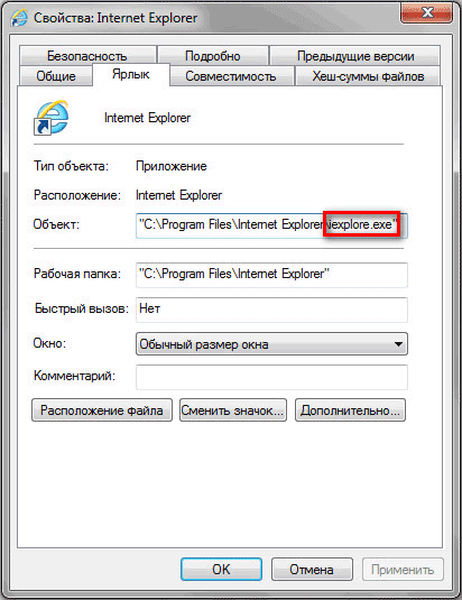
V našem případě je domovská stránka prohlížeče nahrazena po přidání další webové adresy na stránku webu obsahující reklamu ve vlastnostech štítku.
Například v prohlížeči Google Chrome bude cesta k aplikaci vypadat takto:
C: \ Users \ Vasiliy \ AppData \ Local \ Google \ Chrome \ Application \ chrome.exe
Po přidání adresy jiné stránky do vlastností zástupce bude cesta k aplikaci vypadat takto:
C: \ Users \ Vasiliy \ AppData \ Local \ Google \ Chrome \ Application \ chrome.exe https://vellisa.ru/
Zde vidíte, že ve vlastnostech zástupce byla po souboru "chrome.exe" přidána adresa webu: "https://vellisa.ru/" (v tomto příkladu můj web). Nyní po spuštění prohlížeče neotevře úvodní stránku vybranou v nastavení prohlížeče, ale tuto přidanou stránku. V tomto případě je hlavní stránka mého webu.
Cesta k souboru bude uzavřena v uvozovkách, pokud je spustitelný soubor prohlížeče umístěn ve složce „Program Files“ (Internet Explorer, Mozilla Firefox, Opera), která obsahuje mezery v názvu nebo bez uvozovek, pokud je cesta k souboru ve složce „AppData“ ( Google Chrome, Yandex.Browser, Amigo), ve složce bez mezer.
Zkratka prohlížeče může být umístěna nejen na ploše, ale také na hlavním panelu. V případě, že po spuštění prohlížeče z hlavního panelu otevře také stránku s reklamou, budete muset dočasně odebrat program z hlavního panelu.
Jak odstranit takové reklamy při spuštění prohlížeče?
Odebrat odkaz z vlastností zástupce prohlížeče
Tento problém lze vyřešit ručně nahrazením zástupce prohlížeče. Tento příklad použije prohlížeč Google Chrome. Ostatní prohlížeče budou muset provádět přesně stejné akce..
Nejprve klikněte pravým tlačítkem myši na zástupce prohlížeče a v kontextové nabídce vyberte „Vlastnosti“. Poté se otevře okno „Vlastnosti prohlížeče“ na kartě „Zkratka“.
V poli „Object:“ se ihned po cestě k souboru aplikace s příponou „.exe“ zobrazí další odkaz na web. Ve většině případů selže pouze odstranění takového odkazu z tohoto pole, operační systém bude odebrání blokovat.
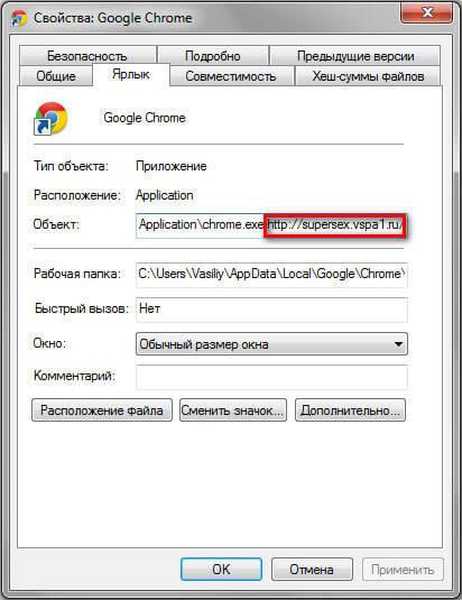
Proto bude nutné jednat jinak. Na kartě „Zkratka“ klikněte na tlačítko „Umístění souboru“.
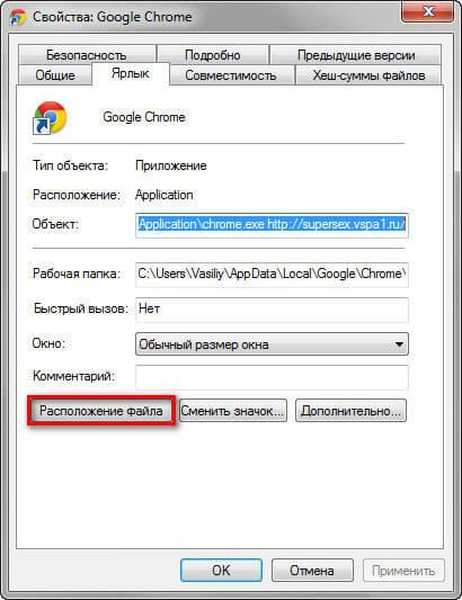
Okno složky, ve které je soubor umístěn, je poté „aplikace“ (prohlížeč), v našem případě soubor „chrome.exe“.
Dále budete muset kliknout pravým tlačítkem myši na soubor „Aplikace“ a v kontextovém menu musíte nejprve vybrat „Odeslat“ a poté „Desktop (vytvořit zástupce)“.
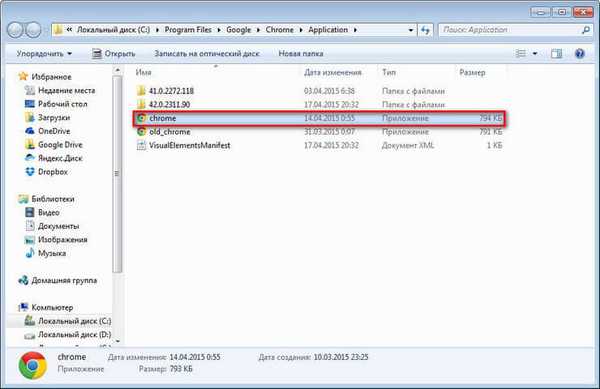
Na ploše se zobrazí zástupce prohlížeče, v tomto případě zástupce prohlížeče Google Chrome. Můžete otevřít vlastnosti této zkratky a ujistit se, že již neexistuje „vlevo“ odkaz na web s reklamou.
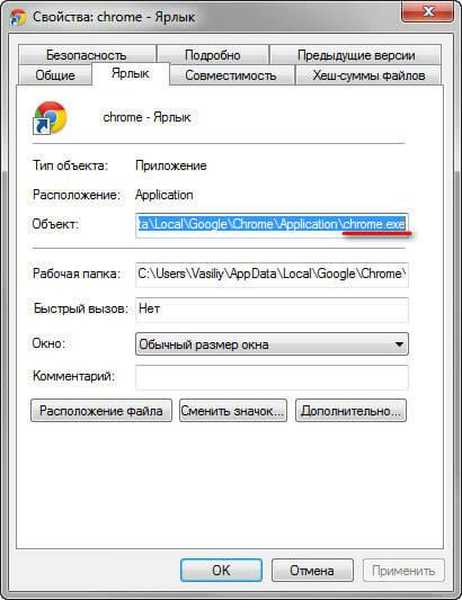
Nyní budete muset odstranit zástupce prohlížeče, který obsahuje další odkaz ve svých vlastnostech. Pokud je taková zkratka připojena k hlavnímu panelu, odeberte ji také odtamtud.
Poté přejmenujte novou zkratku, ze které spouštíte prohlížeč, názvem tohoto prohlížeče a v případě potřeby připojte zástupce na hlavní panel. Postupujte podle stejného algoritmu při mazání „levých“ odkazů z zkratek jiných prohlížečů.
Po odstranění odkazu na reklamní web z vlastností zástupce se otevře prohlížeč na úvodní stránce, která byla vybrána v nastavení vašeho prohlížeče..
Na mém webu je několik článků, které se věnují řešení podobného problému ve složitějších případech. Tyto články si můžete přečíst v sekci Zabezpečení..
Mohlo by vás také zajímat:- Samotný prohlížeč se otevře s reklamou: jak to opravit
- AdwCleaner pro odstranění adwaru a nežádoucích programů z počítače
- Odstraňte infikované soubory prohlížeče
- Malwarebytes Anti-Malware - vyhledávání a odstraňování škodlivého softwaru
Závěry článku
Po spuštění prohlížeče se místo úvodní (domovské) stránky otevře reklamní karta. Jedním z důvodů této situace je změna vlastností zástupce prohlížeče v důsledku vystavení škodlivému softwaru. Uživatel může nezávisle odstranit z vlastností zástupce v prohlížeči škodlivý odkaz, který vede na stránky s reklamami.
Po spuštění prohlížeče se otevře reklama: odstranění odkazu z vlastností zástupce prohlížeče (video)
https://www.youtube.com/watch?v=JHMevI-awsE Podobné publikace:- Unchecky - zabraňuje instalaci nežádoucích programů
- VirusTotal.com - online služba antivirové kontroly
- Emsisoft Emergency Kit - balíček antivirových programů zdarma
- KeePass - bezpečné ukládání hesel
- Zemana AntiMalware Free - cloudový antivirový skener











